CAD制图入门新建和保存文件的方法
发表时间:2019年11月7日 星期四
对于CAD初学者来说,先要接触的就是新建和保存文件的方法,当我们使用迅捷CAD编辑器时,系统会自动打开一个以【drawing1.dwg】命名的绘图文件,下面教大家新建和保存文件的方法。
使用工具:迅捷CAD编辑器专业版
免费下载
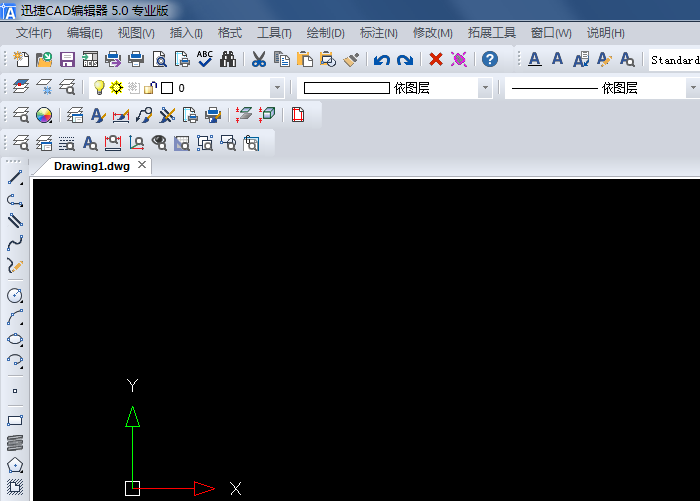
1.如果用户想要新建一个绘图文件,可以在运行迅捷CAD编辑器后,点击【文件】-【新建文件】命令。
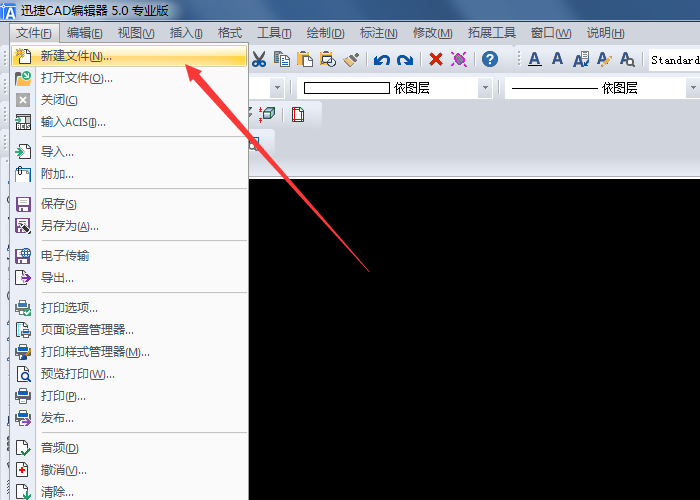
2.打开【新工程图精 灵】窗口,我们可以看见【使用范本工程图】和【产生全新的工程图】。
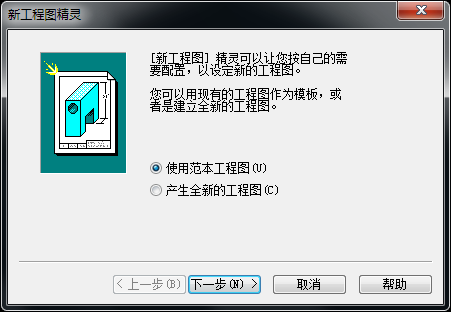
2-1、选择【使用范本工程图】-【下一步】,在弹出的对话框中选择一个工程图纸范围文件,点击【完成】可打开范本文件。
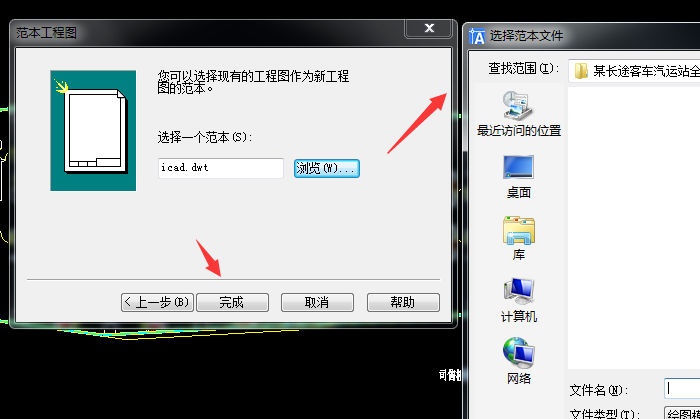
2-2、按组合键Ctrl+n,可以直接打开【选择范本文件】对话框。
2-3、选择【产生全新的工程图】-【下一步】-【下一步】,然后选择测量单位、线性、角度、设置表格样式、新工程图中产生图元的方式等,设置完成后,点击【完成】即可新建一个绘图文件。
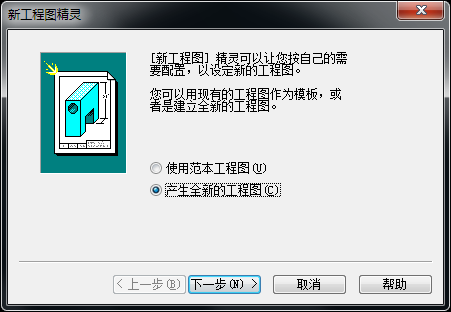
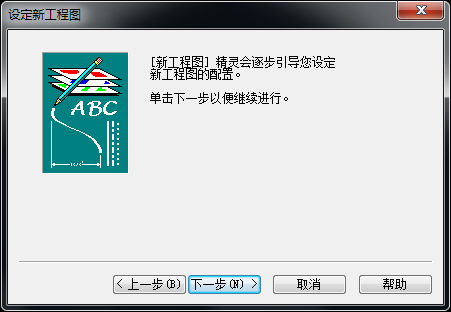

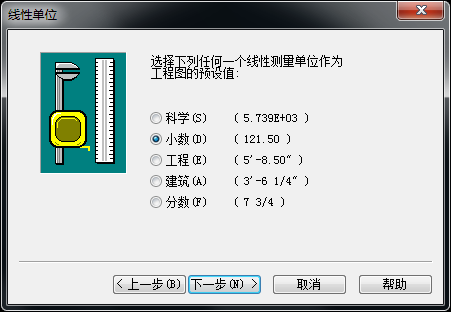
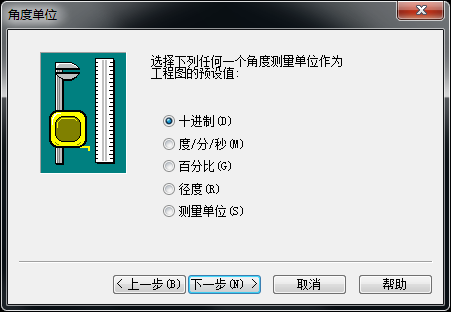
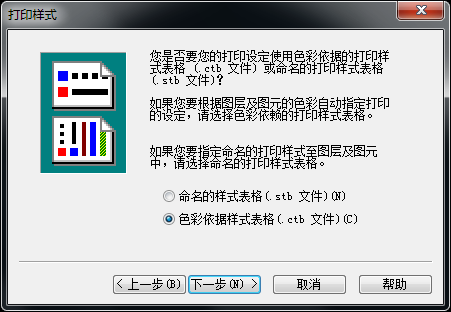
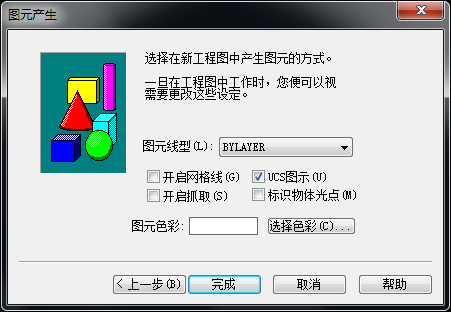
3.图纸的保存将会以绘制的形式进行保存,我们可以在下一次打开的时候,查看、修改图纸文件。
点击【文件】-【保存】按钮,在弹出的【另存工程图】对话框中,选择文件名以及文件的保存类型,保存文件即可。
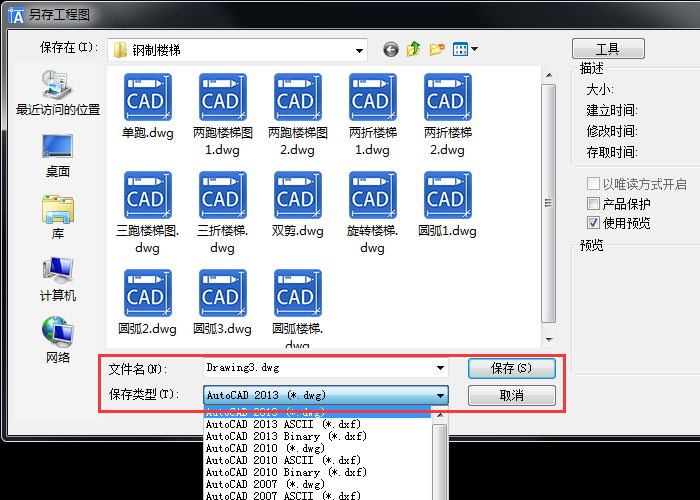
想要聊起其他CAD编辑器的使用方法以及CAD教程,可以在迅捷CAD官网中查找,希望对大家有帮助。















